行番号を求めるROW関数は下記のように連番で使うと非常に便利です。ここではROW関数の活用方法について解説します。
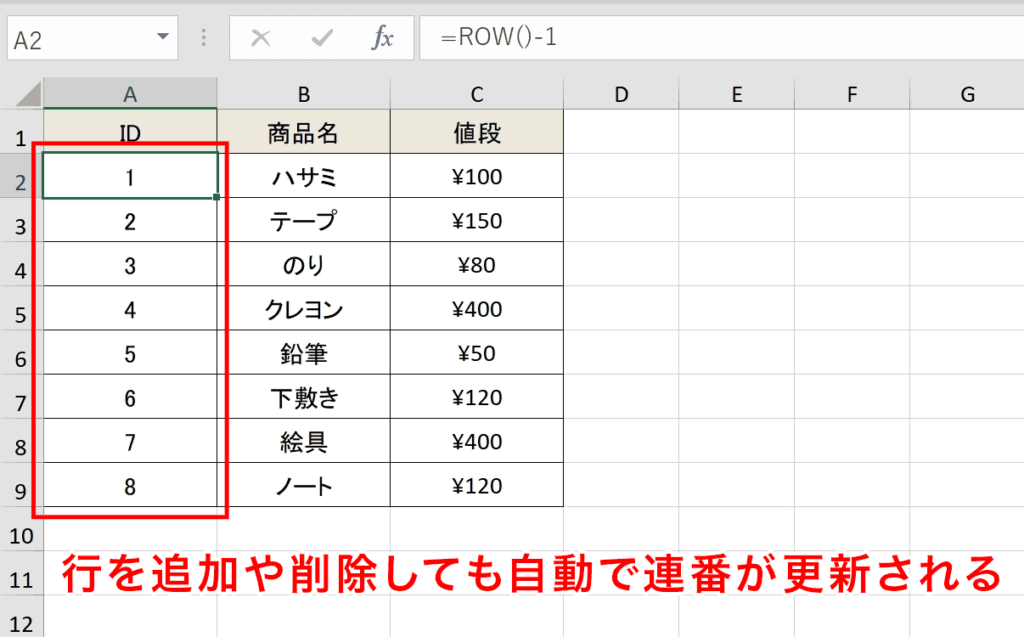
関連リンク
列番号を求めるCOLUMN関数の使い方
ROW関数活用例
ROW関数は表の連番の表示に使うと、行を途中に追加や削除した際に連番を書き換える必要がないので便利です。
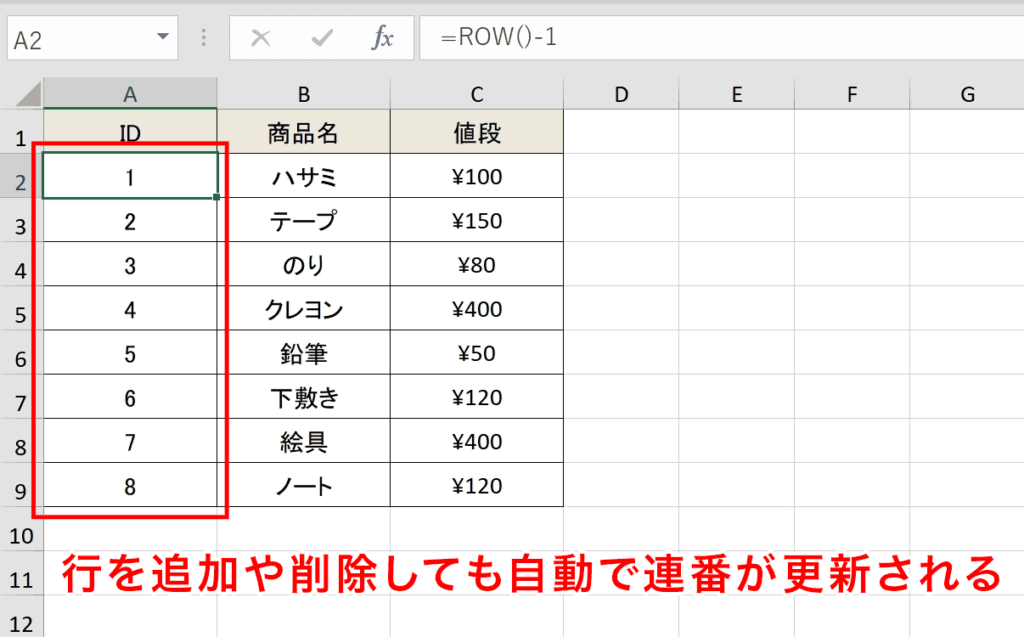
上記のように「ROW()-1」のように入力して、最初の番号を調整し、数式をコピーしていけば、行を挿入や削除しても連番がくずれないようにすることが可能です。
ROW関数とは
行番号を返す関数です。引数に何も指定しなければ、現在行の番号を返し、引数にセル参照を指定するとそのセルの行番号を返します。さらに引数にセル範囲を設定すると、その範囲の一番上の行番号を返し、スピルに対応しているExcelバージョンの場合は範囲の高さ分だけ下のセルに続きの行番号が表示されます。
| 例 | 結果 | 説明 |
|---|---|---|
| =ROW() | 3 | 引数が省略されるとROW関数は現在行を返します。例えばA3に関数が入力されると「3」が返されます。 |
| =ROW(C3) | 3 | 引数にセル参照を指定するとそのセルの行番号が返されます。 |
| =ROW(A4:A8) | 4,5,6,7,8 | 引数に範囲を指定するとその範囲の一番上の行番号が返され、さらに下のセルにも結果が表示される。 |
ROW関数のポイント
参照をセルの範囲として設定している場合、ROW関数は指定された範囲の最上位行の行番号を返します。例えば、= ROW(A4:A8)の場合、一番上の行はA4なのでROW関数は4を返します。またスピルに対応しているExcelバージョンの場合は範囲の高さ分だけ下のセルに続きの行番号が表示されます。
Excel ROW関数は1つの入力のみを受け入れるため、複数の参照またはアドレスを参照することはできません。
関連リンク
列番号を求めるCOLUMN関数の使い方
おすすめの解説動画
ROW関数の便利な使い方について丁寧に解説している動画です。非常にわかりやすいので視聴をおすすめします。
ショートカットキーの練習できます
当サイトはショートカットキーの練習を実際の動きを確認しながら練習できる機能がついています。繰り返し指を動かして練習ができるので、ゲーム感覚で遊んでいくうちに自然とショートカットキーが使えるようになれます。ショートカットキーは暗記するよりも実際に手を動かして練習していったほうが習得が早くなるので、是非当サイトをブックマークに登録し定期的に練習してみてください。下記のSTARTキーを押下すると練習を始められます。
※推奨ブラウザ Google Chrome








